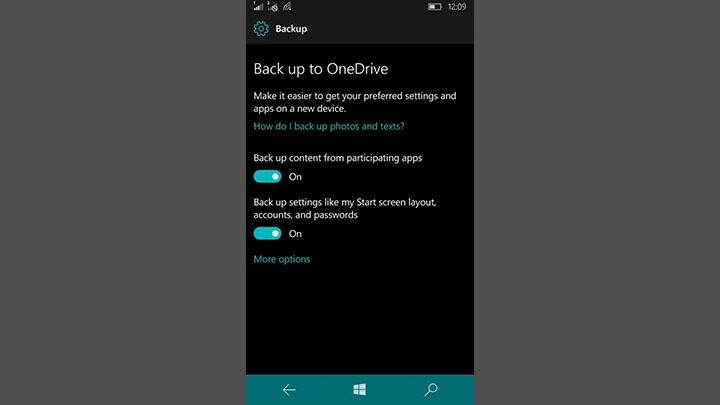Tämä ohjelmisto pitää ajurit käynnissä ja pitää sinut turvassa tavallisista tietokonevirheistä ja laitteistovikoista. Tarkista kaikki ohjaimesi nyt kolmessa helpossa vaiheessa:
- Lataa DriverFix (vahvistettu lataustiedosto).
- Klikkaus Aloita skannaus löytää kaikki ongelmalliset kuljettajat.
- Klikkaus Päivitä ohjaimet uusien versioiden saamiseksi ja järjestelmän toimintahäiriöiden välttämiseksi.
- DriverFix on ladannut 0 lukijoita tässä kuussa.
Mobiililaitteemme ovat nykyään paljon enemmän kuin vain tavalliset matkapuhelimet. Kuvittele esimerkiksi, kuinka vaikeaa sinulla olisi liikkua vieraassa kaupungissa ilman Karttoja ja GPS-navigointia. No, juuri siellä voi esiintyä iso ongelma.
Valitettavasti monet Windows 10 Mobile käyttäjät ovat ilmoittaneet GPS-ongelmista puhelimissaan jo vuosia. Se voi olla vakava ongelma, ja siksi ratkaisu on löydettävä nopeasti.
Keräsimme muutamia hyödyllisiä vinkkejä siitä, mitä sinun pitäisi tehdä, kun GPS lakkaa toimimasta Windows 10 Mobile -laitteellasi. Mutta ennen kuin pääsemme siihen, meidän on sanottava, että tällä ongelmalla ei ole oikeastaan vahvistettua ratkaisua, joka toimii kaikille.
Joten näiden kiertotapojen suorittamisen jälkeen emme takaa, että GPS-laitteesi alkaa toimia uudelleen. Mutta se ei vahingoita, jos yrität joka tapauksessa.
Kuinka käsitellä GPS-ongelmia Windows 10 Mobilessa
Ratkaisu 1 - Käynnistä puhelin uudelleen
Ilmeisin ratkaisu tässä tapauksessa (samoin kuin monissa muissa tapauksissa) on yksinkertaisesti käynnistää laite uudelleen. Joten, jos et ole jo aloittanut sitä uudelleen, sinun on ehdottomasti tehtävä se. Koska kaikki toimii paremmin uudelleenkäynnistyksen jälkeen, eikö?
Ratkaisu 2 - Vaihda lentokonetila
Monet ihmiset uskovat kääntymisen lentokonetilassa ratkaisee mobiililaitteiden GPS-ongelmat. Joten, voit kokeilla myös sitä. Voit helposti vaihtaa lentokonetilan ilmoituspalkista. Et voi käyttää dataa tai soittaa puheluja, mutta ainakin GPS toimii oikein. Ja jos olet vieraassa kaupungissa, se on paljon tärkeämpää.
Jos lentokonetila ei kuitenkaan ratkaise mitään, sinun pitäisi sammuttaa se ja siirtyä toiseen ratkaisuun.
Ratkaisu 3 - Poista virransäästötila käytöstä
Kuten nimessään sanotaan, virransäästötila säästää akkua poistamalla käytöstä joitain akkuja syövistä palveluista, mukaan lukien GPS. Joten jos sinulla on vahingossa virransäästötila käytössä, siirry ja poista se käytöstä. Jos ongelma ilmenee edelleen virransäästötilan poistamisen jälkeen, siirry toiseen ratkaisuun.
Ratkaisu 4 - Poista kotelo
Et ehkä ole tietoinen siitä, mutta puhelimesi kotelo voi todella estää puhelimesi GPS-signaalin. Se riippuu todella tapauksen materiaalista. Joten jos sinulla on esimerkiksi alumiinikotelo, on mahdollista, että se estää GPS-signaalin Windows 10 Mobilessa.
Poista siis kotelo ja tarkista, toimiiko GPS nyt. Jos näin tapahtuu, sinun on ehkä harkittava tapauksesi muuttamista uudelleen. Jos GPS ei vieläkään toimi, siirry toiseen ratkaisuun.
Ratkaisu 5: Päivitä Maps
Koska käytät todennäköisesti GPS: ää Windows Maps, ehkä jotain vikaa itse sovelluksessa. Joten ilmeisin ratkaisu on päivittää Windows Maps. Ehkä nykyisessä versiossa on virhe, jonka Microsoft korjaa uudessa.
Voit päivittää Windows Mapsin siirtymällä Store-sivulle ja tarkistamalla päivitykset.
Ratkaisu 6 - Nollaa puhelin
Jos mikään edellisistä ratkaisuista ei toiminut, sinun on viimeinen keino suorittaa kova nollaus. Itse asiassa on joitain käyttäjiä, jotka ilmoittivat puhelimiensa nollaamisesta, ratkaisivat GPS-ongelman.
Mutta ennen puhelimen palauttamista on pidettävä mielessä, että poistat kaiken siitä, joten on erittäin suositeltavaa tehdä varmuuskopio ensin.
Tässä on mitä sinun on tehtävä:
- Valitse Asetukset> Päivitys ja suojaus> Varmuuskopiointi
- Napauta Lisää vaihtoehtoja

- Ja sitten, siirry kohtaan Varmuuskopioi nyt

Kun olet varmuuskopioinut kaikki sisältösi, voit suorittaa kovan palautuksen pelkäämättä, että menetät kaikki tietosi. Suorita kova nollaus Windows 10 Mobilessa seuraavasti:
- Valitse Asetukset> Tietoja
- Napauta nyt lepää puhelimesi

- Vastaa Kyllä
- Odota prosessin päättymistä
Se on kaikki, toivomme varmasti, että ainakin yksi näistä ratkaisuista auttoi sinua saamaan GPS: n takaisin toimimaan. Tietenkään kukaan ei halua suorittaa kovakäynnistystä turhaan. Mutta jälleen kerran, vahvistettua ratkaisua ei ole, ja joissakin tapauksissa se voi olla jopa laitteisto-ongelma. Joten kaikki mitä voimme lopulta sanoa on onnea!
Jos sinulla on kysyttävää, kommentteja tai ehdotuksia, ilmoita siitä meille alla olevissa kommenteissa.
Aiheeseen liittyvät tarinat, jotka sinun on tarkistettava:
- Korjaus: Wi-Fi ei toimi Lumia 535: ssä
- Vanhemmat Windows Phone 8.1 Lumia -puhelimet eivät saa Windows 10 Mobilea